在PC内部存储器和外部驱动器之间传输数据是用户执行的最常见任务之一。照片,视频,重要文件,数据备份;它们都需要来回传输,有时需要来回传输。
这就是为什么缓慢的传输速度如此令人沮丧的原因。没有人愿意等待十分钟来传输几GB的数据,如果您开会或约会要迟到并且需要现在 now 数据,这会特别麻烦。幸运的是,有一些简单的方法可以提高传输速度。
将USB驱动器设置为更好的性能
Windows默认将USB驱动器使用“快速删除"数据传输策略。这会禁用写缓存,这会减慢传输速度,但可以让您安全地断开设备连接,而无需使用“安全删除硬件"提示。
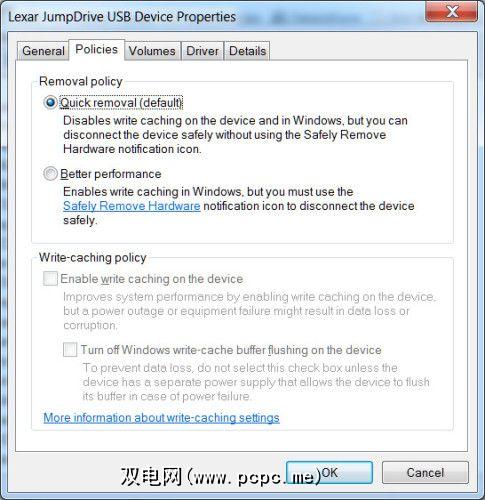
要禁用此功能,请执行Windows搜索设备管理器,然后打开它。展开“磁盘驱动器"树,找到要改进的USB驱动器(必须将其插入PC)。双击驱动器的图标,然后在出现的窗口中找到“策略"选项卡。点击“更好的性能"单选按钮,然后在下面选中“在设备上启用写缓存"复选框(但是某些设备不支持此功能)。然后单击“确定"。
记住,如果启用此功能,则必须先从Windows中删除设备,然后再拔出设备。否则可能会导致数据丢失。为了使您更轻松,请右键单击桌面并创建一个新的快捷方式,然后输入以下内容作为其路径:
%windir%\ System32 \ control.exe hotplug.dll
这将创建一个快捷方式,直接将您带到“安全删除硬件"菜单。
更改文件系统
文件系统可能会影响性能。许多数据来自工厂,采用保守的格式,可以按小块分配数据,从而最大化了驱动器的存储容量。但是,增加这些块的大小可以提高性能。
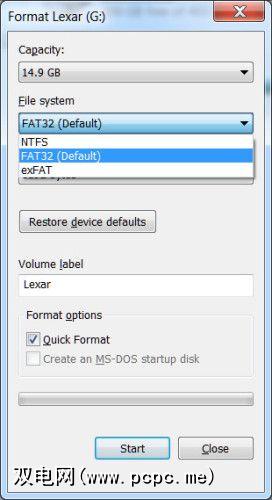
如果使用Windows,则需要使用分配大小为64 KB的NTFS文件格式。这是现代Windows PC最快的配置。如果您还需要在DOS,Mac OS X,Linux或电视等设备上使用该驱动器,则FAT32是正确的选择,它也可以设置为64 KB的分配大小。
通过Windows格式化很简单。只需打开我的电脑,右键单击USB驱动器,然后单击格式。将打开一个菜单,您可以在其中更改文件系统和分配单位的大小。将每个设置为所需,然后单击“开始"以开始格式化。请记住,与任何格式一样,这将删除驱动器上的所有数据–确保在驱动器上没有任何重要内容!
在BIOS中禁用传统模式
传输速度极慢有时是由称为USB Legacy Mode的BIOS功能引起的。此功能旨在提供与旧USB设备的兼容性,否则它们可能无法正常运行,但可能会限制传输速度。
禁用传统模式的确切步骤取决于您的主板,但这是一些指导原则。首先,您需要输入BIOS,在大多数情况下,这是通过在计算机启动时按F12或Del键来执行的(如果进入Windows加载屏幕,为时已晚;请重新启动并重试)。
一旦进入BIOS,请查找“高级"或“驱动器"部分,然后查找“传统USB支持"设置。它将被禁用或启用;如果启用,请禁用它。然后保存设置并重新启动PC。有关更多具体说明,请访问主板制造商的支持网站;如果您拥有名牌PC,请访问品牌的支持页面。
请注意,停用传统模式可能会使某些设备老化,
升级到USB 3.0
几年前出现了最新的USB标准USB 3.0,但是许多人仍然使用2.0设备。这是因为更新的3.0驱动器往往更昂贵,但仍不那么普遍。许多商店都提供了更多的2.0驱动器选择,因为它们价格更实惠,因此更受欢迎。

为什么要升级?速度!我们通过将流行的2.0驱动器(金士顿DataTraveler G3)与两个新的3.0驱动器进行了对3.0的测试。新驱动器通过更快地传输2.11GB文件夹五次快拆了旧型号(2.0驱动器分别为10分钟,23秒和3.0驱动器为1分钟,16秒)。
使用USB 3.0不仅需要3.0驱动器。您的计算机还必须具有USB 3.0端口。台式机用户可以通过购买新主板来升级,或者,如果您目前的主板仍然可以满足您的需求,则可以购买并安装USB 3.0 PCIe卡。笔记本电脑用户可以使用ExpressCard进行升级;但是,许多笔记本电脑不支持此功能,因此您可能别无选择,只能购买全新的系统。
用新的旧驱动器替换
固态驱动器成为随着年龄的增长,速度会变慢,因为重复的读/写周期会耗尽可用的内存单元,从而使某些单元无法操作。驱动器的控制器可以对此进行补偿,但是这样做需要更多的考虑,从而降低了速度。最终,在严重磨损之后,该驱动器将完全停止工作。
这对于消费类SSD来说并不是真正的问题,但是闪存驱动器的价格低廉,通常不具有许多读写功能。循环作为内部驱动器。大多数用户仍然不会在闪存驱动器的大部分生命中吃光了光,否则闪存驱动器会丢失,损坏或屈服于其他死亡,但是过度使用会使闪存驱动器磨损。
如果驱动器速度慢,并且典型的解决方案无法正常工作,则可能唯一的选择是替换它。
加快传输速度
这些提示应有助于您增加传输速度传输速度,并且在某些情况下改进会是惊人的。从优化不佳的旧USB 2.0驱动器切换到优化的新3.0驱动器可以节省传输所需的大量时间。让我们知道您在评论中节省了多少时间!
图片来源:Vincent Wei通过Flickr制作的闪存驱动器
标签: USB驱动器








